Det er en rekke samtalefunksjoner som kan være svært nyttige under videomøter. I denne artikkelen trekker vi frem tre av disse og gir tips til hvordan de kan brukes: chat, skjermdeling og tilpasning av eget bilde, for eksempel til storskjermvisning.

I feltet nederst på skjermen vil du se følgende funksjoner:
- Slå av kameraet
- Demp mikrofonen
- Del skjerm
- Chat
- Flere valg
- Avslutt samtale
Chat – alternativ til kommunikasjon i møtet
Chatten kan være til stor hjelp, for eksempel hvis teknologien skulle gå galt og du og pasienten ønsker å komme frem til en alternativ møteform eller fortsette dialogen deres ved å skrive til hverandre. I tillegg foretrekker noen pasienter å uttrykke seg i tekst fremfor i et videomøte, spesielt blant unge. Da er det mulig å slå av kameraet og chatte med hverandre live i stede.

I tillegg til å sende tekstmeldinger kan du sende filer i chatten, f.eks. bilder, filmer eller dokumenter. Når du laster opp en fil, vises et miniatyrbilde, slik at du kan være sikker på at riktig fil er vedlagt.
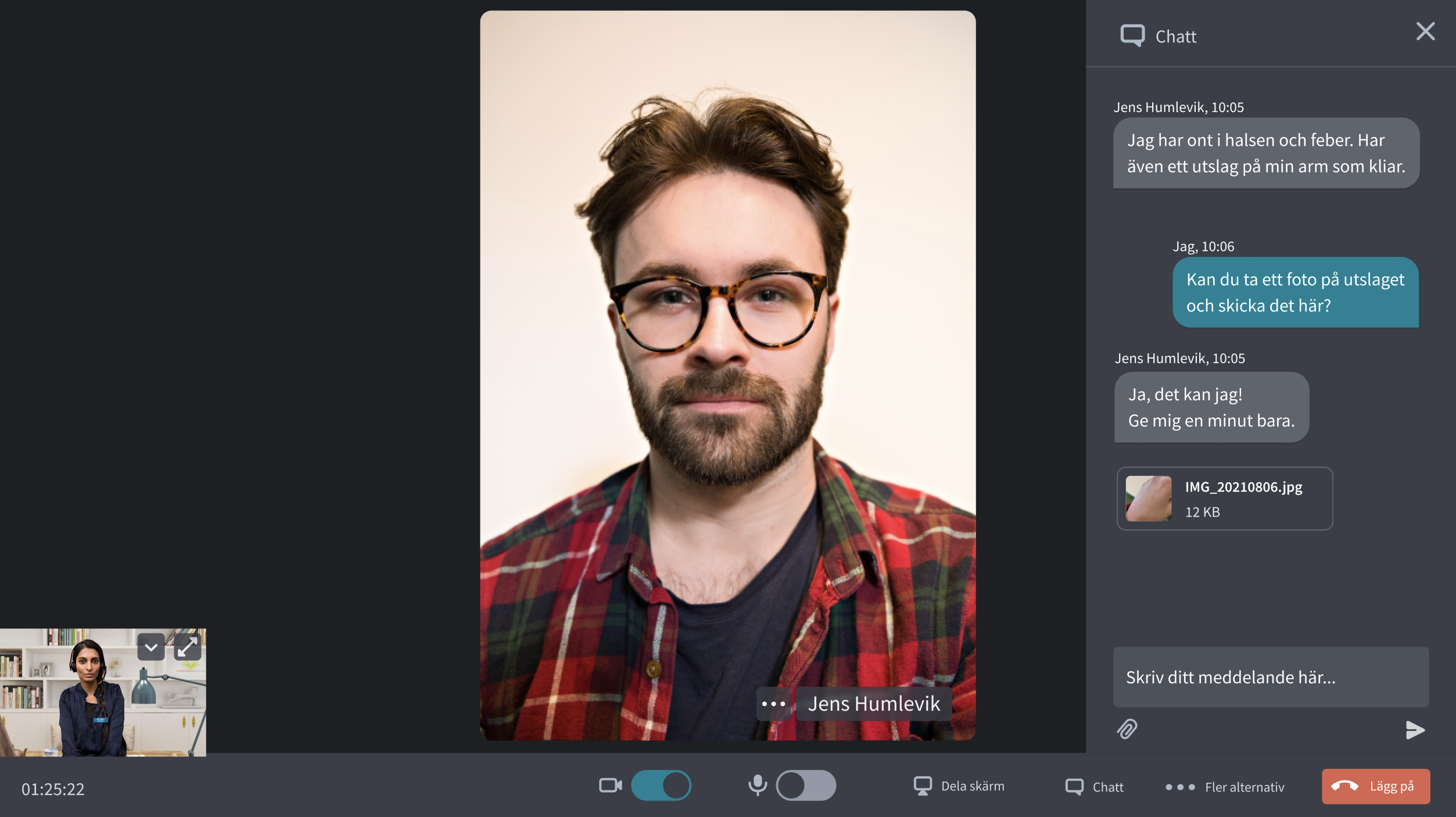
Når filen er sendt, kan både du og andre deltakere klikke på den for å se den i stort format. Filer som sendes i chatten lagres automatisk både i samtalen og i møtevisningen i kalenderen.
Er det flere deltakere i samtalen kan alle se hva som legges ut i chatten, noe som gjør det til en effektiv kanal for å dele informasjon under for eksempel gruppetrening.
Del informasjon visuelt gjennom skjermdeling
Under videosamtalen har du mulighet til å dele skjermen din med pasienten. Skjermdelingsfunksjonen kan brukes til å vise dokumenter, bilder eller veilede en pasient gjennom instruksjoner eller programmer. Dette kan være nyttig hvis du for eksempel ønsker å se innhold fra nettsiden din, treningsprogram, kostholdsdagbok eller testresultater du ønsker å diskutere med pasienten. Du kan også illustrere noe for pasienten eller andre deltakere ved å dele skjerm og tegne noe ved hjelp av tegneprogrammet Paint eller en digital tavle, hvis du har tilgang.
Pasienter og gjester som bruker datamaskin kan dele skjermen sin i videomøtet. De som bruker appen kan imidlertid ikke dele skjermer.
Følg disse trinnene for å dele skjermen under videosamtalen:
Klikk Del skjerm i feltet nederst i visningen.

I neste steg velger du hvordan du vil dele skjermen din.
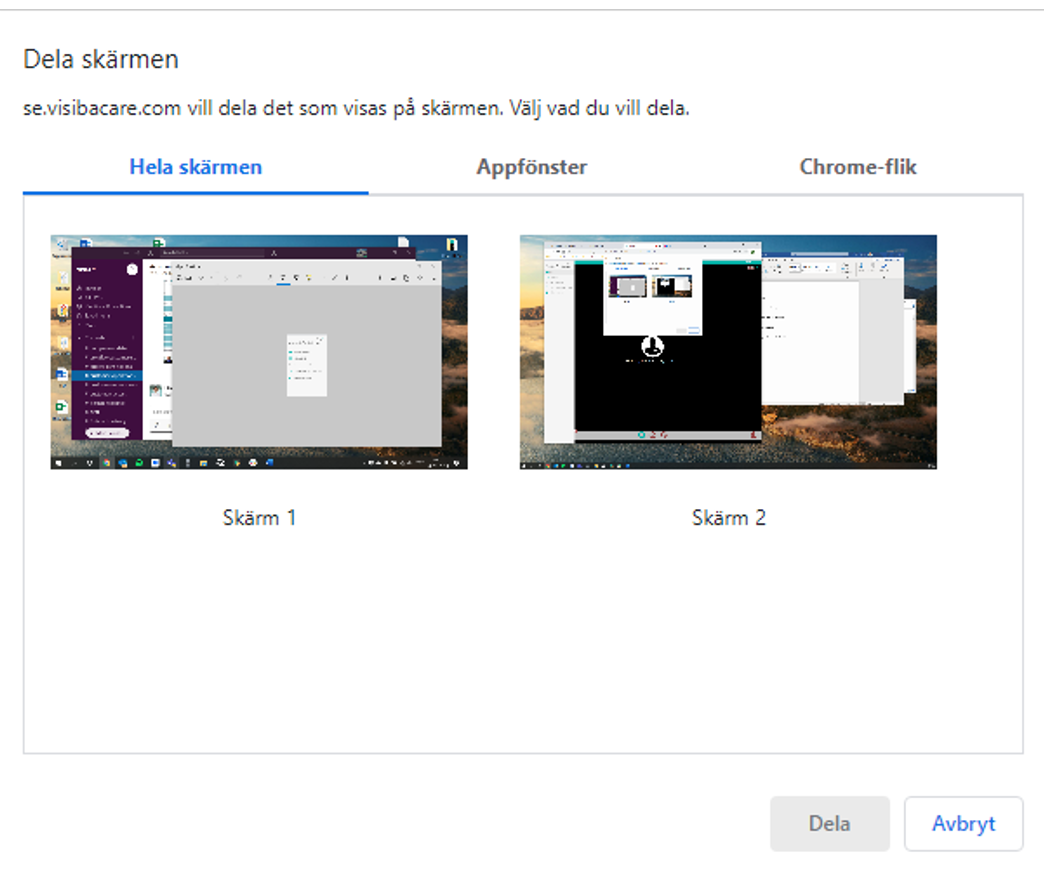
Velger du å dele hele skjermen, deler du hele skrivebordet. Hvis du i stedet velger fanen App-vindu, kan du dele et spesifikt program, f.eks. en Word- eller PDF-fil.
Under Chrome-fanen kan du dele en bestemt nettside med pasienten.
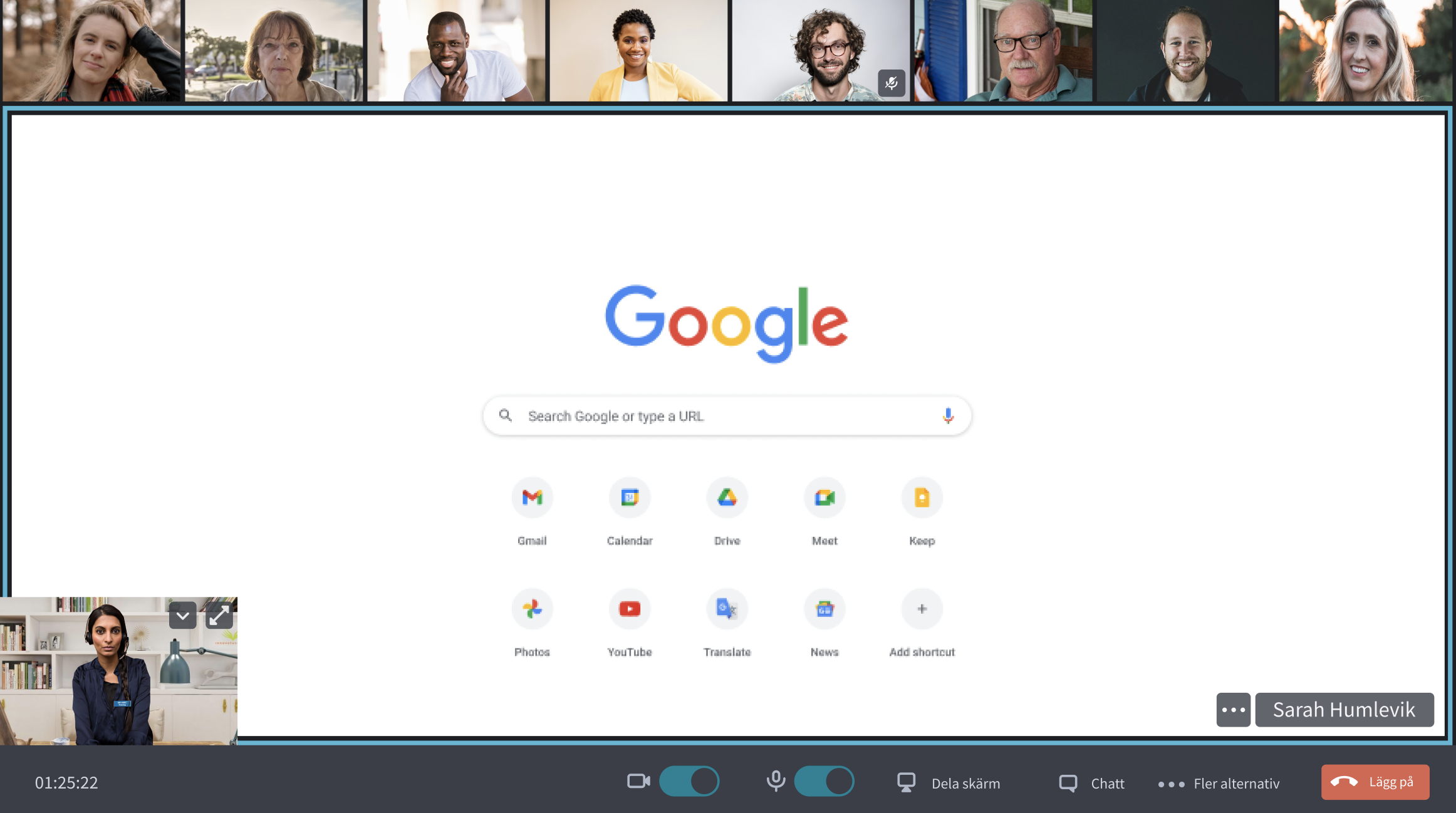
Pasienten ser deg ikke på bildet når du deler skjermen din, men ser kun seg selv og skjermen som deles. Men som omsorgsperson kan du se deltakerne mens du deler skjermer.
Merk: Skjermdeling fungerer best hvis pasienten logger på via en datamaskin. Hvis pasienten bruker en smarttelefon, be pasienten vinkle mobilen til horisontal posisjon for å kunne se hele skjermen.
Tilpass ditt eget bilde under videosamtalen
Du kan enkelt tilpasse ditt eget bilde under videosamtalen.
Du kan forstørre ditt eget bilde ved å klikke på den diagonale pilen øverst til høyre på bildet. Da kan du tydelig se hva du viser og hva pasienten ser på bildet. Dette er veldig nyttig hvis du f.eks. ønsker å vise øvelser eller et hjelpemiddel. Det er også nyttig hvis du vil se hvor mye av bakgrunnen din som er synlig for pasienten.
Hvis du vil, kan du også skjule bildet ditt for deg selv ved å klikke på den lille nedoverpilen. Pasienten kan da fortsatt se deg, men du trenger ikke bli distrahert av ditt eget bilde.
I flerpartisamtaler er det mulig å se opptil ni deltakere på et bilde samtidig, i tillegg til ditt eget bilde. Hvis du opplever at ditt eget bilde skjuler for mye av deltakeren over deg i bildet, kan du gjøre ditt eget bilde mindre. I dette tilfellet bruker du datamaskinens eget system for å forminske bildet og deretter forstørre det igjen.
- Hvis du bruker en Windows-datamaskin, klikk på bildet og deretter ctrl + minus for å redusere det. Hvis du vil gjøre den større igjen, klikker du på ctrl + pluss.
- Hvis du bruker en Mac-datamaskin, klikker du kommando + minus i stedet for å forminske bildet, og kommando + pluss for å forstørre det igjen.
Merk at pasientens visning ikke påvirkes av å endre bildevisningen.